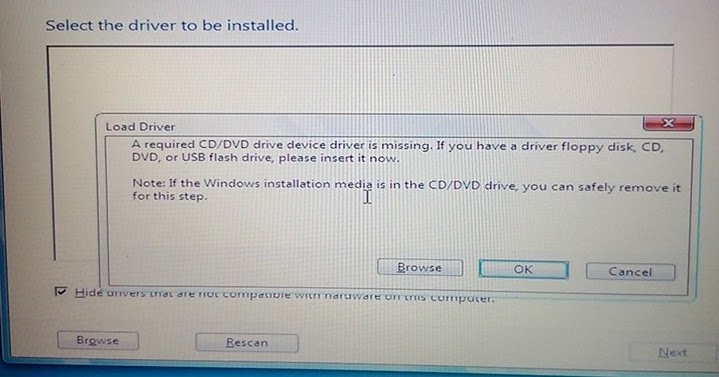Menjelajahi Cara Install Windows 7 di Laptop ASUS
Windows 7 adalah salah satu sistem operasi yang terus digunakan, meski Microsoft telah merilis versi yang lebih baru seperti Windows 8 dan 10. Namun, untuk memasang Windows 7 di laptop ASUS, mungkin perlu beberapa trik untuk membantu Anda memulai. Artikel ini akan membahas secara rinci cara menginstal Windows 7 di laptop ASUS dan siklus lengkap dari instalasi hingga hasil akhir.
Langkah-langkah Menginstal Windows 7 di Laptop ASUS
Langkah 1: Backup Data Penting Anda
Sebelum mulai melakukan langkah instalasi berikutnya, penting untuk membackup semua data penting pada laptop Anda. Jika Anda memasang Windows 7 pada partisi yang sama dengan Windows Vista atau Windows XP, langkah backup data ini wajib dilakukan, karena proses instalasi akan mencopot partisi yang sudah ada dan dapat menghapus semua data penting yang telah disimpan sebelumnya.
Anda dapat mem-backup data dengan menggunakan USB flash drive atau external hard drive, atau bahkan dengan membuat partisi baru pada laptop ASUS Anda untuk menyimpan data sebelumnya yang ingin dipertahankan.
Langkah 2: Pastikan Laptop ASUS Anda Siap dengan Semua Driver yang Dibutuhkan
Selanjutnya, pastikan laptop ASUS Anda siap dengan semua driver yang diperlukan. Ini termasuk driver untuk kartu grafis, suara, jaringan, dan setiap perangkat periferal yang Anda gunakan dengan laptop ASUS Anda. Jangan lupa untuk membuat salinan driver pada USB flash drive atau external hard drive untuk mempermudah proses instalasi nanti.
Langkah 3: Siapkan CD/DVD Instalasi Windows 7 dan Lisensi Produk Anda
Untuk memulai proses instalasi Windows 7, Anda akan membutuhkan CD/DVD instalasi Windows 7 dan lisensi produk Anda. Pastikan CD/DVD Windows 7 Anda bekerja dengan baik dan lisensi produk Anda valid dan digunakan hanya pada satu laptop ASUS. Anda harus mengetahui nomor produk anda sebelum mulai proses instalasi Windows 7 pada laptop ASUS anda.
Langkah 4: Siapkan BIOS Laptop ASUS Anda
Anda sekarang harus mempersiapkan BIOS laptop ASUS Anda untuk memulai dari CD/DVD instalasi Windows 7. Untuk melakukan hal ini, restart laptop ASUS Anda dan tekan tombol yang ditunjukkan pada layar BIOS saat laptop ASUS Anda menyala. Setiap laptop ASUS mungkin memiliki tombol yang berbeda yang digunakan untuk mengakses menu BIOS. Setelah masuk menu BIOS, pilih CD/DVD drive sebagai pilihan booting pertama dan Hardisk sebagai pilihan kedua lalu simpan pengaturan.
Langkah 5: Instalasi Windows 7
Sekarang, Anda siap untuk memulai instalasi Windows 7. Masukkan CD/DVD instalasi Windows 7 pada laptop ASUS Anda dan nyalakan laptop ASUS Anda. Ketika diminta, tekan tombol Enter untuk memulai proses instalasi.
Ikuti instruksi pada layar untuk memilih bahasa instalasi, zona waktu dan jenis keyboard Anda. Kemudian, klik tombol “Install Now”.
Langkah 6: Pilih Tipe Instalasi
Selanjutnya, pilih tipe instalasi Windows 7 pada laptop ASUS Anda. Ada dua opsi yang tersedia yaitu Clean Install dan Upgrade Install. Clean install akan menghapus semua file pada hard disk dan menghapus tipe partisi lama sedangkan Upgrade Install akan mempertahankan file dan program yang ada pada saat ini.
Clean Install disarankan jika laptop ASUS Anda menggunakan Windows Vista atau versi yang lebih lama karena instalasi sistem operasi yang sama dengan versi sebelumnya dapat memengaruhi stabilitas sistem. Namun, jika Anda menggunakan Windows 7 sebelumnya, Upgrade Install mungkin cukup baik untuk melanjutkan.
Langkah 7: Format Partisi
Setelah memilih tipe instalasi, Anda akan diminta untuk memformat partisi. Jangan lupa untuk memformat partisi sebelum memulai proses instalasi untuk memastikan bahwa semua file dari versi sebelumnya terhapus seluruhnya. Anda dapat memilih partisi dan memilih opsi “Delete” atau “Format” dan kemudian pilih “Next” untuk melanjutkan proses instalasi.
Langkah 8: Mulai Instalasi
Sekarang Anda siap untuk memulai instalasi Windows 7 pada laptop ASUS. Proses instalasi dapat memakan waktu tergantung pada kecepatan hard disk dan laptop ASUS Anda. Setelah instalasi selesai, laptop ASUS Anda otomatis akan dimulai ulang dan meminta Anda untuk memasukkan nama pengguna dan password Anda. Setelah masuk ke desktop, instalasi Windows 7 pada laptop ASUS Anda selesai.
Gambar Tutorial Instalasi Windows 7 pada Laptop ASUS
Berikut adalah beberapa gambar tutorial instalasi Windows 7 pada laptop ASUS:
Gambar 1: Backup Data Penting Anda
Anda harus mem-backup data sebelum memulai instalasi Windows 7 pada laptop ASUS Anda.
Gambar 2: Siapkan CD/DVD Instalasi Windows 7 dan lisensi produk Anda
Anda akan membutuhkan CD/DVD instalasi Windows 7 dan lisensi produk anda untuk memulai instalasi.
Gambar 3: Siapkan BIOS Laptop ASUS Anda
Pastikan BIOS laptop ASUS Anda sudah disiapkan untuk memulai instalasi dari CD/DVD instalasi Windows 7. Pilih CD/DVD drive sebagai pilihan booting pertama dan Hardisk sebagai pilihan kedua.
FAQs
Pertanyaan 1: Apa bedanya instalasi Clean Install dan Upgrade Install?
Jawaban: Clean Install dan Upgrade Install adalah 2 jenis instalasi yang berbeda dan dapat digunakan pada laptop ASUS Anda saat menginstal Windows 7. Clean Install akan menghapus partisi pada hard disk dan file dari versi sebelumnya, sementara Upgrade Install akan mempertahankan file dan program yang tersimpan saat itu. Jika laptop ASUS Anda sedang menggunakan Windows Vista atau versi yang lebih lama, Clean Install disarankan karena versi sebelumnya dapat memengaruhi stabilitas sistem dan dapat terhapus total. Namun, jika laptop ASUS Anda menggunakan Windows 7 sebelumnya, Upgrade Install mungkin juga cukup baik untuk melanjutkan.
Pertanyaan 2: Apakah proses instalasi Windows 7 pada laptop ASUS membutuhkan waktu lama?
Jawaban: Ya, proses instalasi Windows 7 pada laptop ASUS bisa memakan waktu tergantung pada kecepatan hard disk dan laptop Anda. Biasanya, proses instalasi makan waktu sekitar 30-45 menit. Jangan matikan laptop ASUS Anda selama proses instalasi berlangsung. Jika terjadi kesalahan pada instalasi, mungkin menyebabkan kerusakan pada sistem operasi dan kerugian data penting Anda.
Video Tutorial Instalasi Windows 7 pada Laptop ASUS
Berikut video tutorial instalasi Windows 7 pada laptop ASUS: